Google 포토 다중 선택 및 삭제 자습서 정보

비디오 자습서 여러 Google 포토 선택 및 삭제에서는 Google 포토 계정에서 여러 사진을 선택하고 삭제하는 방법을 보여 드리겠습니다.
Google 포토 계정에서 여러 사진을 선택하는 방법과 브라우저의 Windows 및 Android의 Google 포토 애플리케이션에서 사진을 삭제하는 방법을 보여 드리겠습니다.
................................. ..
이 튜토리얼을 시작하기 전에 Google 포토 계정에서 사진 다운로드
..................................
15GB로 제한된 공간을 확보하려면 Google 포토에서 더 많은 사진을 삭제해야합니다.
1 년 2021 월 XNUMX 일부터 Google은 고품질 (원본이 아닌) 사진에 대한 무제한 공간 백업 옵션을 종료했습니다.
이러한 맥락에서 많은 사용자가 이미 Google 포토 애플리케이션에서 알림을 받았으며 사진을 삭제하여 공간을 확보하거나 추가 저장 공간을 대여하도록 촉구합니다.
이를 감당할 수있는 일부 사용자는 아마도 패키지 중 하나를 선택할 것입니다.
- 100GB (월 9.99 레이 또는 연간 99.99)
- 200GB (월 13.99 레이 또는 연간 139.99)
- 2TB (월 49.99lei) 또는 연간 499.99
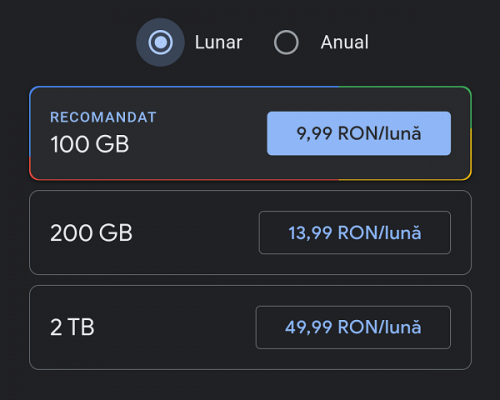
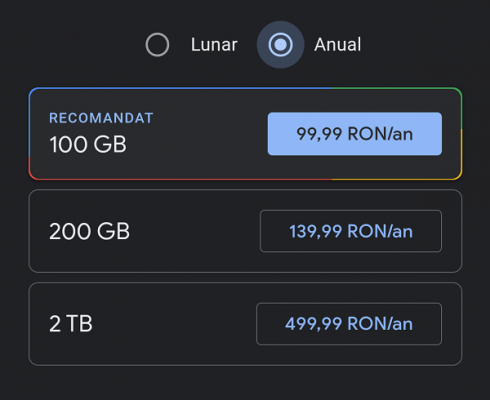
안타깝게도 모든 사람이 더 넉넉한 저장 용량을 지불 할 수있는 것은 아니며 Google에서 무료로 제공하는 15GB를 고수하고 일부 사진을 삭제하도록 선택할 것입니다.
Google 포토에서 여러 사진을 삭제하려면 어떻게하나요? -여러 Google 포토 선택 및 삭제
브라우저에서 Windows의 여러 Google 포토 삭제 :
- 브라우저를 열고 Google 계정에 로그인합니다.
- 주소 입력 https://photos.google.com
- 하나씩 선택하려면 그림의 왼쪽 상단 모서리에있는 각 그림을 선택하십시오.
- 다중 선택의 경우 첫 번째 사진을 선택한 다음 변화 마지막 사진을 선택합니다.
- 오른쪽 상단 휴지통을 클릭하여 사진을 삭제합니다.
- 삭제 후에는 휴지통에 버리므로 비워야합니다. 그렇지 않으면 공간이 비워지지 않습니다.
- 휴지통은 왼쪽에 있습니다.
앱에서 Android의 여러 Google 포토 삭제 :
- 사진 (왼쪽 하단)에서 Google 포토 앱에 로그인합니다.
- 사진을 개별적으로 선택하려면 첫 번째 사진을 길게 누른 다음 선택 모드로 들어가면 다른 사진을 선택할 수 있습니다.
- 다중 선택의 경우 손을 떼지 않고 첫 번째 사진을 누르고 있으면 XNUMX 초 후 손가락이 화면에 계속있는 상태에서 선택 모드로 들어가고 다중 선택을 위해 아래로 스 와이프합니다.
- 삭제할 사진을 선택한 후 오른쪽 상단의 휴지통을 탭하여 삭제합니다.
- 삭제 후에는 휴지통에 버리므로 비워야합니다.
- 휴지통은 사운드 라이브러리 / 휴지통 섹션의 Google 포토 애플리케이션에 있습니다.
관련 동영상 자습서 :



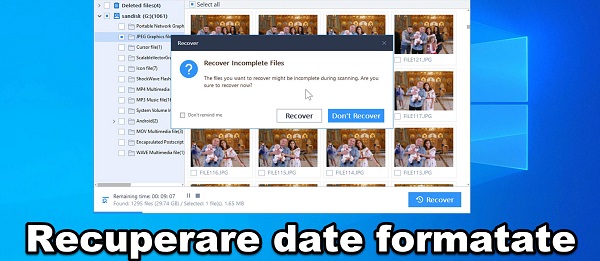








[…] 여러 Google 포토 선택 및 삭제-여유 공간 확보 […]